如何解决windows7桌面小工具每次开机都要重新开启的问题
摘要:1、首先在键盘按下“win+r”打开运行对话框,然后输入“msconfig”,回车打开系统配...
1、首先在键盘按下“win+r”打开运行对话框,然后输入“msconfig”,回车打开系统配置窗口;
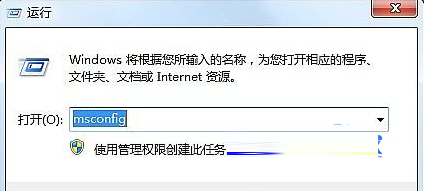
2、然后在打开的系统配置窗口中,切换到“启动”选项卡,然后在里面找到C:Program FilesWindows Sidebarsidebar.exe/autoRun 路径的一项,并将这项勾选上,点击确定按钮;
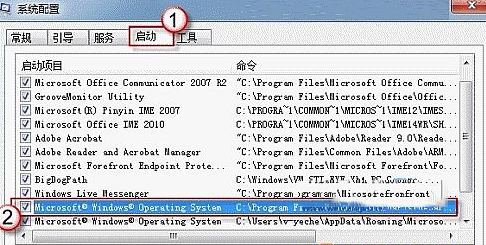
3、如果在启动项里面没有上面那一项的话,我们就首先就双击打开“计算机”图标,然后在地址栏中输入C:Program FilesWindows Sidebar 打开,然后在里面找到“sidebar.exe”文件;
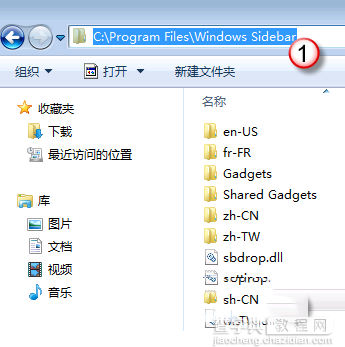
4、接着点击“开始-所有程序-启动”,然后鼠标右击“启动”选择“打开所有用户”选项;
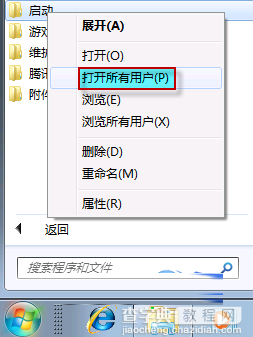
5、然后将我们刚刚找到的“sidebar.exe”文件复制到启动文件夹中就可以了,这时候再按照步骤2的方法操作就可以了。
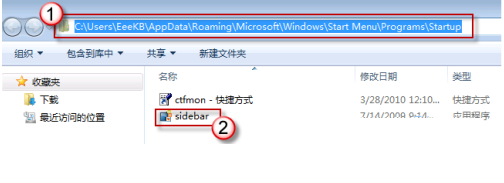
【如何解决windows7桌面小工具每次开机都要重新开启的问题】相关文章:
★ Win7如何取消开机启动项?win7取消开机启动项的方法
★ Win8系统开机蓝屏出现0x00000050错误代码的原因及解决办法
★ 如何解决Win8.1系统蓝屏出现错误代码0x0000013a的方法
★ Win10预览版14342中Windows Defender图标变回熟悉的盾牌
★ win7默认网关不可用怎么修复 win7默认网关不可用的快速解决方法
★ Win10预览版14388中Computer Browser服务启动后又停止怎么办?
★ Win10预览版14332自制中文ISO镜像下载 32位/64位
